

หนังสือ Insight Excel 365 & Generative AI รวมทริคการใช้งานระดับมืออาชีพ
@serazuofficial พร้อมส่ง หนังสือinsight excel365 & generative ai ใช้aiช่วยทำงานให้ไวขึ้น #insight #excelinsight #excel #exceltips #excelpro #excelxai #ai #aiexcel #excel365 #เซราสุร้านหนังสือออนไลน์ ♬ LET ME FLY_KPOP DANCE - dtck
















คือ คู่มือที่จะนำคุณเข้าสู่โลกของการใช้ Excel 365 ในการทำงานแบบมืออาชีพ ตั้งแต่การจัดการข้อมูลเบื้องต้นจนถึงการวิเคราะห์เชิงลึก หนังสือเล่มนี้รวบรวมทริคและเคล็ดลับที่ผู้เชี่ยวชาญใช้ในการทำงานประจำวัน พร้อมด้วยตัวอย่างที่เป็นรูปธรรมและขั้นตอนที่ทำตามได้ทันที เหมาะสำหรับผู้ที่ต้องการก้าวข้ามการใช้งานพื้นฐานไปสู่การเป็นผู้เชี่ยวชาญ Excel
เหมาะสำหรับผู้ที่มีพื้นฐานอยู่แล้วแต่ต้องการเรียนรู้เทคนิคขั้นสูงและวิธีการทำงานที่เพิ่มความคล่องตัวในงานประจำ เน้นการใช้ฟีเจอร์ที่โดดเด่น เช่น Power Query, Power Pivot, การวิเคราะห์ข้อมูลเชิงลึก และการสร้าง Dashboard ที่สวยงาม นอกจากนี้ยังนำ AI เข้ามาช่วยเพิ่มความสามารถในการวิเคราะห์และจัดการข้อมูลอย่างมีประสิทธิภาพ ทำให้การตัดสินใจและการสร้างรายงานมีความรวดเร็วและแม่นยำมากยิ่งขึ้น
- รวมทริคและฟีเจอร์ที่มืออาชีพใช้ในงานจริง
- ตัวอย่างการใช้งานที่เข้าใจง่ายและประยุกต์ใช้ได้ทันที
- เทคนิคการทำ Automation ลดการทำงานซ้ำซ้อน
- วิธีวิเคราะห์ข้อมูลด้วย Data Visualization และฟีเจอร์ใหม่ๆ ใน Excel 365
- นำ AI เข้ามาช่วยเพิ่มความสามารถในการวิเคราะห์และจัดการข้อมูลอย่างมีประสิทธิภาพ ทำได้รวดเร็วแม่นยำขึ้น
เทคนิคการป้อนและจัดรูปแบบข้อมูลแบบ Data Entry
การเติมข้อมูลอัตโนมัติ (Fill Series)
ดับเบิลคลิก ก็อปปี้เติมในเซลล์ว่าง
ค้นหาและเติมด้วย Ctrl + Enter ในเซลล์ว่าง
Ctrl + Enter ใส่สูตรและก็อปปี้
เขียนสูตรแบบไดนามิกอาร์เรย์ และก็อปปี้สูตร
AutoSum หาผลรวมอัตโนมัติ
จัดรูปแบบตัวเลขแบบง่ายๆ 10
จัดรูปแบบข้อความ (Text) แบบรวดเร็ว
เน้นข้อมูลด้วยรูปแบบตามเงื่อนไข
กำหนดเงื่อนไขเอง
เลือกรูปภาพแบบไดนามิก (Dynamic Image)
สร้าง Drop Down แบบสัมพันธ์การเลือก 2 รายการ
เทคนิคการสร้าง Drop Down แบบไดนามิก
Copy & Paste บวก ลบข้อมูล
การแยกข้อมูลด้วย Flash Fill
ตรวจสอบการป้อนข้อมูล
เพิ่มสัญลักษณ์พิเศษ
จัดรูปแบบตัวเลข และใส่ข้อความลงไป
สร้างสูตร IF ใส่สัญลักษณ์พิเศษ
แทรกเปลี่ยนสีสัญลักษณ์ตามเงื่อนไข
ล็อค/ยกเลิกการล็อคเซลล์
PART 2
เทคนิคการนำเสนอกราฟด้วย Infographic Dynamic Chart แบบมืออาชีพ
กราฟแบบโดนัท (Doughnut)
กราฟวงกลม (Progress Chart)
สร้าง Infographic Chart
กราฟสวยในหลอดแก้วใส (Chart Color in Glass)
ไฮไลท์สีเน้นค่าสูงสุด, ต่ำสุดในกราฟ
สร้างสปอตไลท์ส่องกราฟค่าสูงสุด
สร้างมินิชาร์ต Sparkline
เทคนิคการทำ Sparkline แบบไดนามิก
ใช้ Ideas สร้างกราฟ และ PivotTable อัตโนมัติ
PART 3
จัดรูปแบบตามเงื่อนไข Conditional Formatting
การทำตารางงาน Project Timeline
จัดรูปแบบตามเงื่อนไข และเปิด/ปิดการจัดรูปแบบได้
Format Conditional - Data Bar แบบกำหนดเอง
จัดรูปแบบตามหมายเลขแถวเลขคู่, เลขคี่
Conditional Formatting โดยใช้ IF ตรวจสอบข้อมูล
ไฮไลท์แถบสีความแตกต่างของข้อมูล 2 ชุด
จัดรูปแบบด้วยสัญลักษณ์ตามเงื่อนไข
จัดรูปแบบด้วย Conditional Formatting และ Custom Number
PART 4
ฟังก์ชันและการคำนวณ Calculation and Functional
SUM หาค่าสูงสุด, ต่ำสุดตามลำดับ
ค้นหาแบบไดนามิก (Lookup Dynamic Data)
การคำนวณโดยการอ้างอิงข้อความชื่อเซลล์
คำนวณตามเงื่อนไขด้วย SUMPRODUCT
การใช้ VLOOKUP คำนวณหลายๆ เงื่อนไข
การใช้ SUMIFS, CHOOSE และ MATCH
การคำนวณแบบไดนามิกอาร์เรย์
เทคนิคการคำนวณ และการนำเสนอข้อมูล
การคำนวณแบบอาร์เรย์
ตั้งชื่อเซลล์แบบ OFFSET
DGET ดึงข้อมูลตามเงื่อนไข
เขียนสูตรแบบ 3 มิติ : Excel 3D Formulas
สรุปข้อมูลหลายๆ ชีทด้วย Consolidate
นำเสนอรายงานข้อมูลสรุป
สั่งพิมพ์รายงานข้อมูล (Print)
PART 5
ทำงานด้านฐานข้อมูล Database, PivotTable, PivotChart, Power Pivot, Data Model, Query
สร้างตาราง (Table) พื้นฐาน
PivotTable พื้นฐาน
ก็อปปี้ PivotTable
เพิ่ม Slicer เข้ามากรองข้อมูลรายงาน
เพิ่ม Timeline เข้ามากรองข้อมูลประเภทวันที่
สร้างการเชื่อมต่อ Slicer กับ PivotTable ที่มี
Power Query : Merge (เพาเวอร์คิวรี)
การจัดการและแก้ไข Query
Power Query : Append เพิ่มข้อมูลต่อท้าย
PivotTable กับ Data Model
การใช้ Power Pivot รวมตารางข้อมูล
นำข้อมูล Access เข้ามายัง Data Model
PivotTable & PivotChart Dashboard
PART 6
เทคนิคการนำเสนอรายงานข้อมูลแบบกราฟิก
สร้าง SmartArt แบบไดนามิก
นำเสนอข้อมูลด้วย SmartArt และ Chart
สร้าง SmartArt รูปภาพเก๋ๆ
สร้างกราฟ Infographic ด้วย Icons
ตกแต่งกราฟด้วยกราฟิกสวยๆ
ก็อปปี้ SmartArt ไปทำ Presentation ที่ Slide
สร้างกราฟแบบไอคอน
Stocks Data Type แสดงข้อมูลหุ้นจากตลาดหลักทรัพย์
Geography แสดงข้อมูลทางภูมิศาสตร์
แทรกกราฟิก 3D Model
PART 7
เทคนิคการจัดการข้อมูล การแชร์ และรีวิวข้อมูล
เทคนิคการจัดการล็อคหน้าจอ
การจัดการหน้าต่างงาน
ใส่ข้อความแนะนำเซลล์
ใส่ Note ภาพสินค้าในเซลล์ข้อความ
ค้นหาข้อมูลออนไลน์ Smart Lookup
วาดและเขียนด้วยเครื่องมือ Draw
แชร์ไฟล์ไปทาง E-mail
การแชร์ (Share) ไฟล์แบบ Online
ตรวจสอบ Account ชื่อบัญชีใช้งาน
เชื่อมต่อกับ OneDrive
การจัดการ Account และการใช้งาน Online
เลือกติดตั้ง Office 365 แบบ Subscription
PART 8
การใช้ Dynamic Array และฟังก์ชัน
ฟังก์ชัน SORT จัดเรียงข้อมูล
ฟังก์ชัน SORTBY จัดเรียงข้อมูลหลายๆ คอลัมน์
ลบข้อมูลจาก SORT และ SORTBY
ฟังก์ชัน FILTER กรองข้อมูล
การฟังก์ชัน FILTER และ SORT ร่วมกัน
ฟังก์ชัน XLOOKUP ค้นหาและดึงข้อมูล
ฟังก์ชัน XLOOKUP แบบ 2 เงื่อนไข
จัดรูปแบบให้ตรงกับเงื่อนไขที่ค้นหาได้
XLOOKUP หาค่าประมาณการใกล้เคียง
XLOOKUP ค้นหาค่าข้ามชีท
UNIQUE Function : ฟังก์ชันค้นหาค่าที่ไม่ซ้ำกัน
SEQUENCE Function
RANDARRAY Function : สุ่มค่าตัวเลข
วิเคราะห์ข้อมูลแบบรวดเร็วด้วย AnalyzeData
Import PDF : นำเข้าไฟล์ PDF
MAP Chart : สร้างกราฟแผนที่
PART 9
การใช้งาน LAMBDA Function
ฟังก์ชัน LAMBDA
BYROW Function : ส่งค่าอาร์เรย์อินพุต
BYCOL Function : ส่งค่าอาร์เรย์อินพุตแบบคอลัมน์
SCAN Function : สร้าง Array
REDUCE Function : หาผลรวมสะสมสุดท้าย
MAP Function : คำนวณและคืนค่าทีละเซลล์
MAKEARRAY Function : สร้างอาร์เรย์ข้อมูล
การใช้งานฟังก์ชันร่วมกัน
PART 10
การใช้ AI ใน Excel (Working with AI)
การสร้างกราฟและแผนภูมิอัจฉริยะ
การวิเคราะห์ข้อมูลด้วย AI
การใช้ Forecast Sheet
การทำความสะอาดข้อมูล (Data Cleaning)
การเติมข้อมูลด้วย Flash Fill
การทำงานร่วมกับ Chatbots และ AI Assistants
การใช้ Data Types ดึงข้อมูล
การใช้ Copilot บนแอพ Microsoft 365
การใช้ ChatGPT for Excel
การใช้ Checkbox สร้างตัวเลือก

หมวดการศึกษา
ภาษาอังกฤษ, ภาษาไทย, คณิตศาสตร์, สังคม, คณิตศาสตร์ ม.ปลาย, เคมี, ฟิสิกส์, มัธยมปลาย, อนุบาล, แนวข้อสอบคณิตศาสตร์, TCAS, A-Level, TGAT, tpat1, tpat5, Tgat1, ประถมศึกษา
หมวดธุรกิจและการลงทุน
หมวดครอบครัว แม่และเด็ก
นิทาน, หนังสือเด็ก, นิทานภาพ, นิทานสองภาษา, นิทานเด็ก, นิทานอีสป, นิทานอีสปคำกลอน, หนังสือนิทาน, หนังสือเสริมทักษะ, บอร์ดบุ๊ค, พัฒนาสมอง, EF, เด็กเล็ก
หมวดสุขภาพและความงาม
หมวดสอบบรรจุรับข้าราชการ
แนวข้อสอบ, สอบ ก.พ., สอบท้องถิ่น, ครูผู้ช่วย, สอบครูผู้ช่วย, ก.พ., ทหารอากาศ, แนวข้อสอบครูผู้ช่วย, หนังสือสอบครู, เตรียมสอบ ก.พ., ตำรวจ, ทหารบก, ข้าราชการ, สอบนายสิบ, นายร้อย







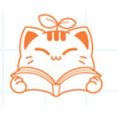




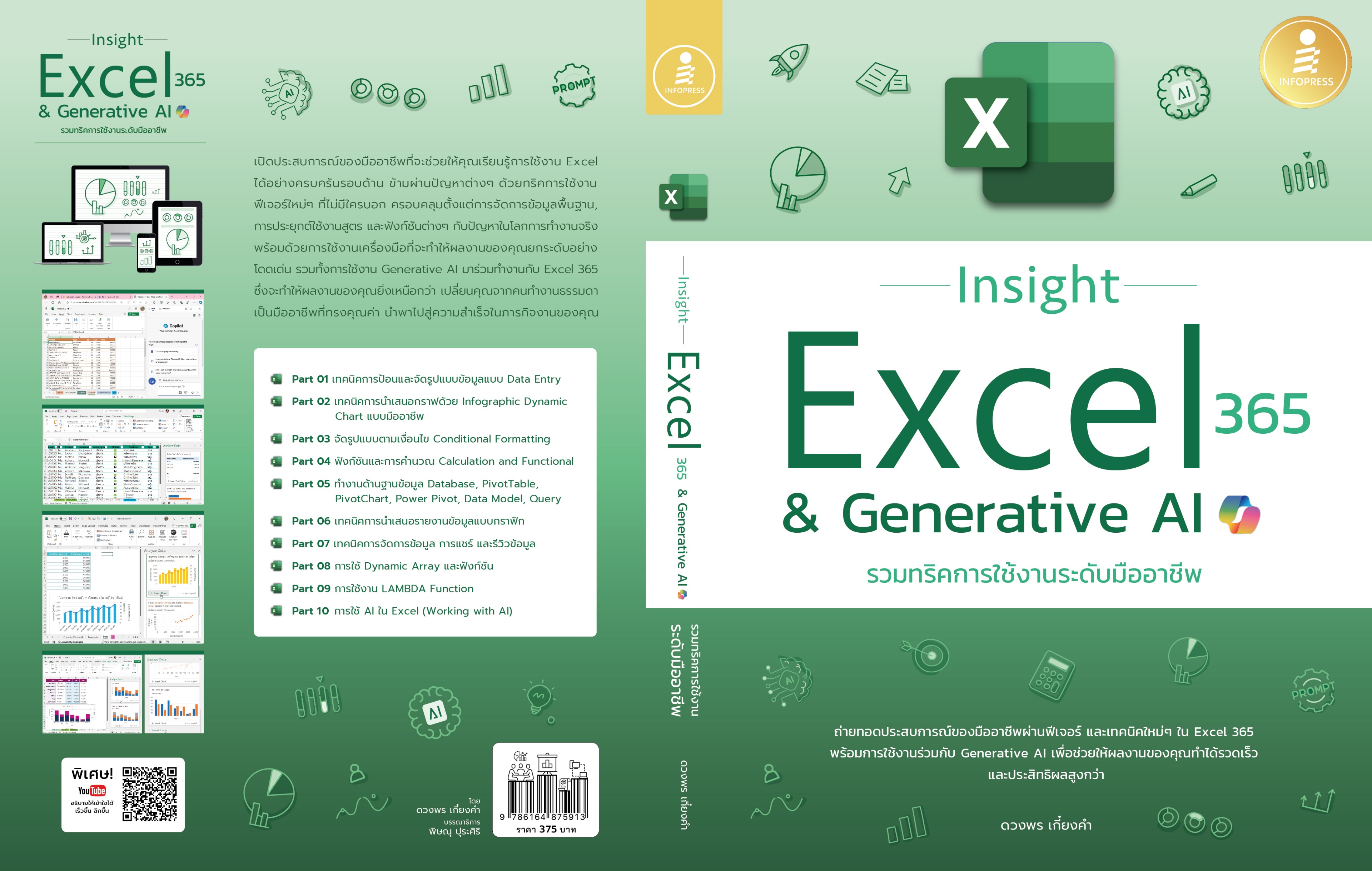
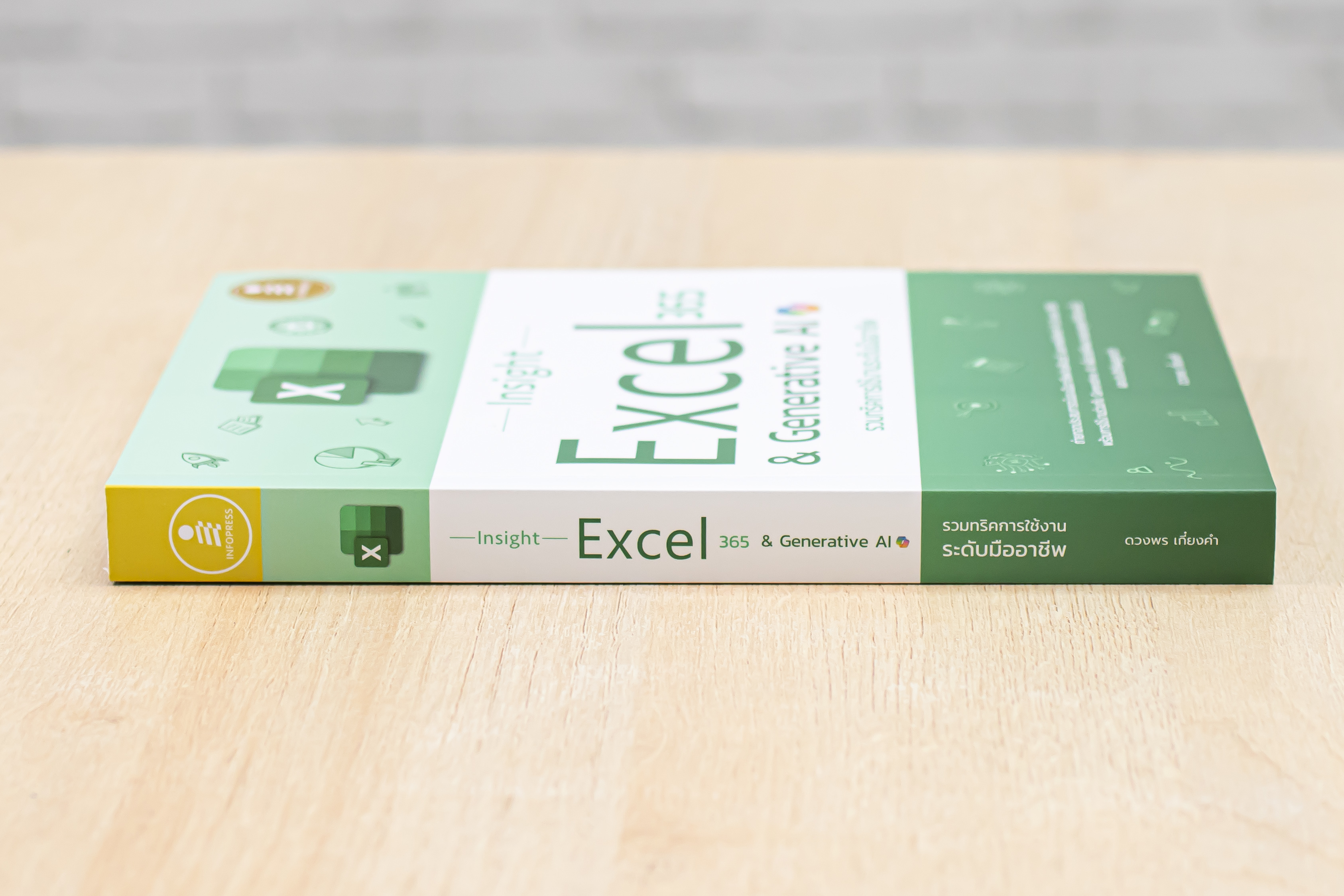
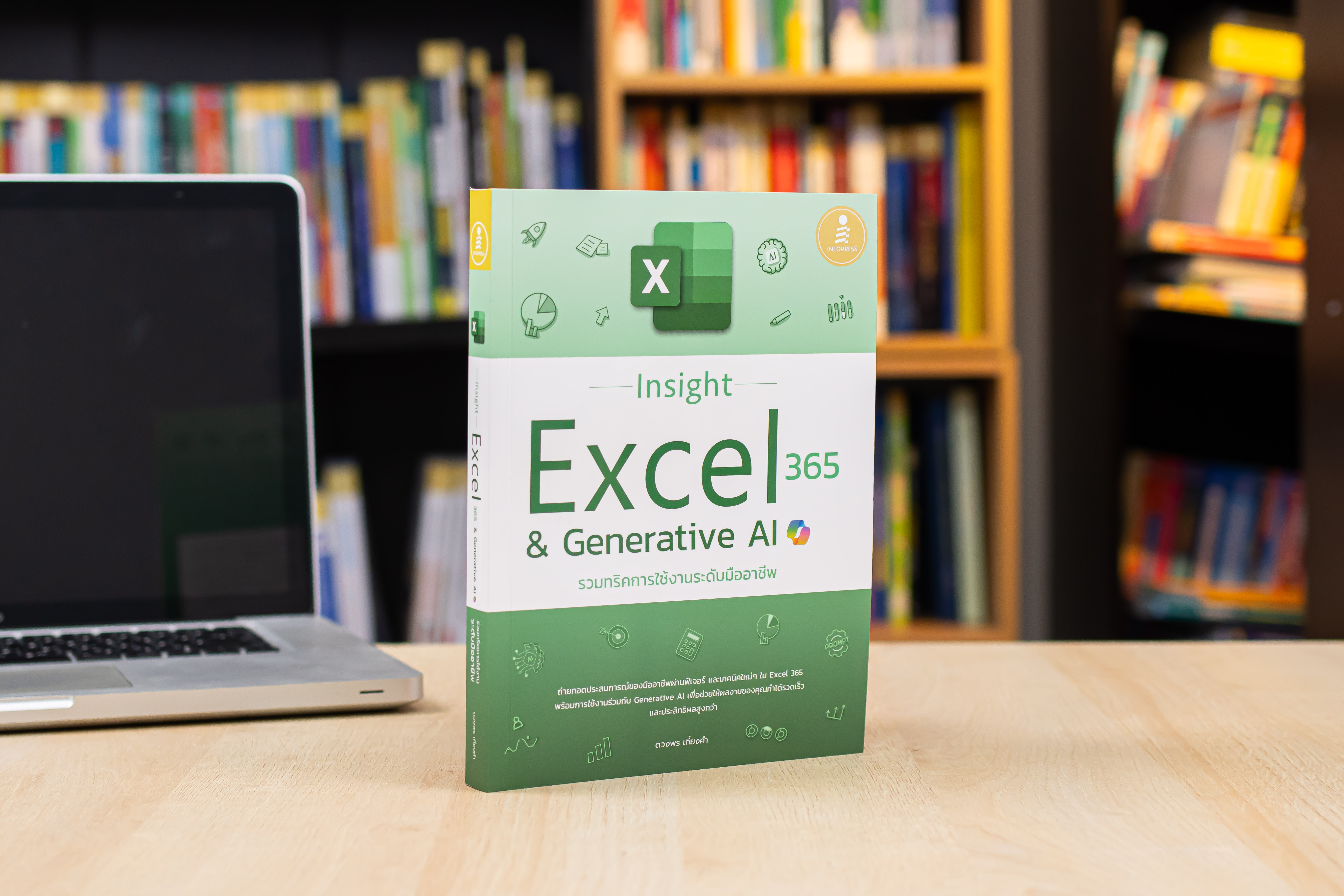
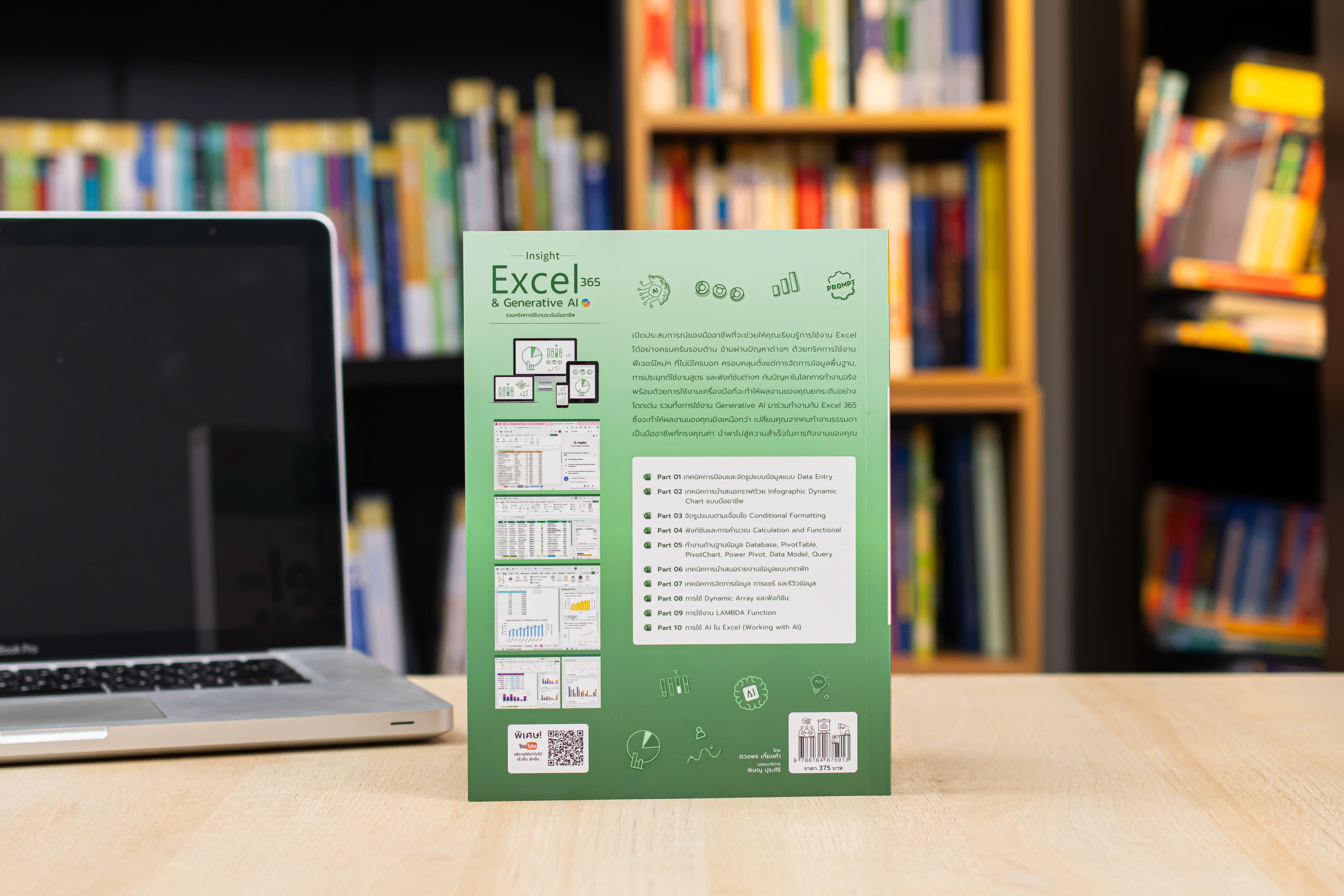
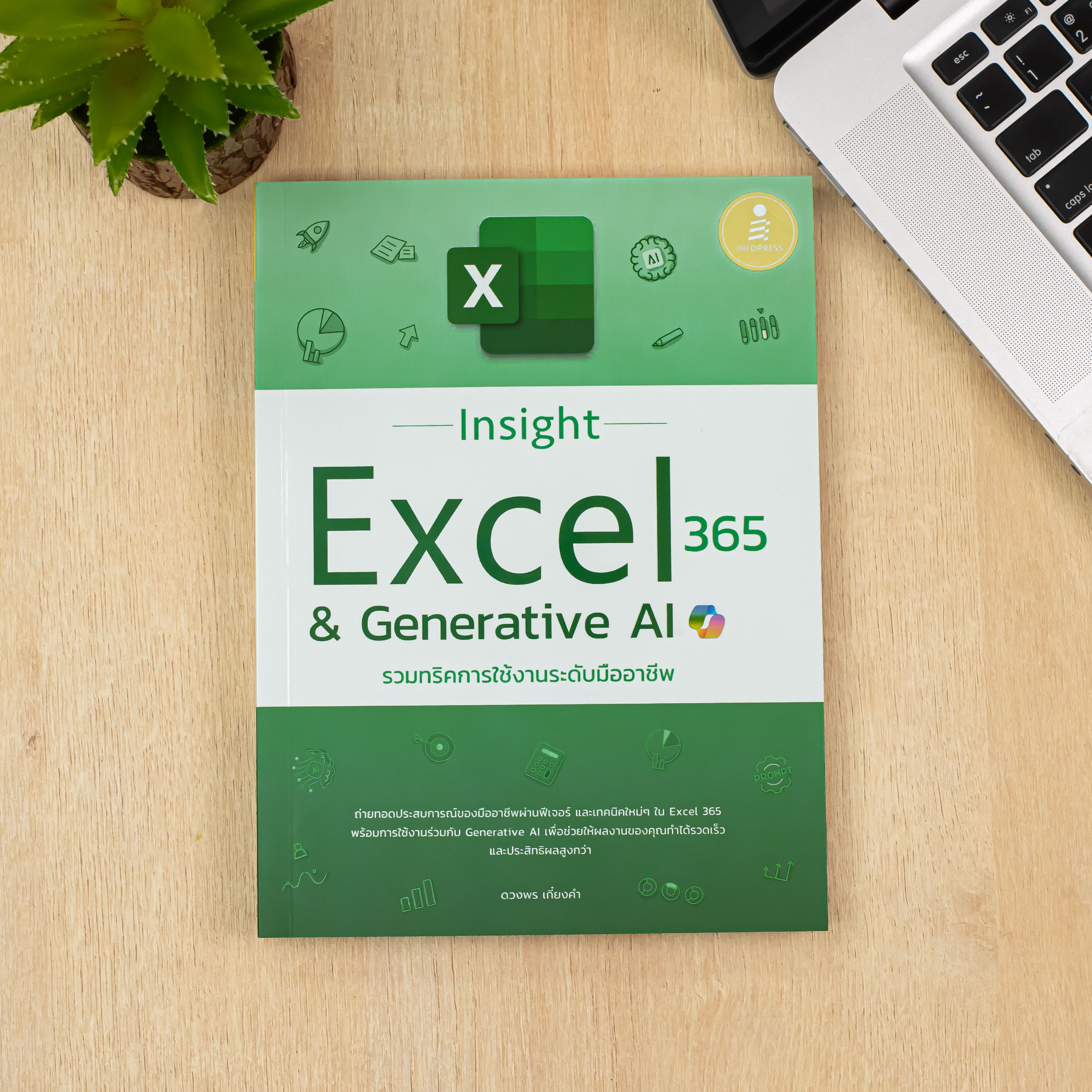
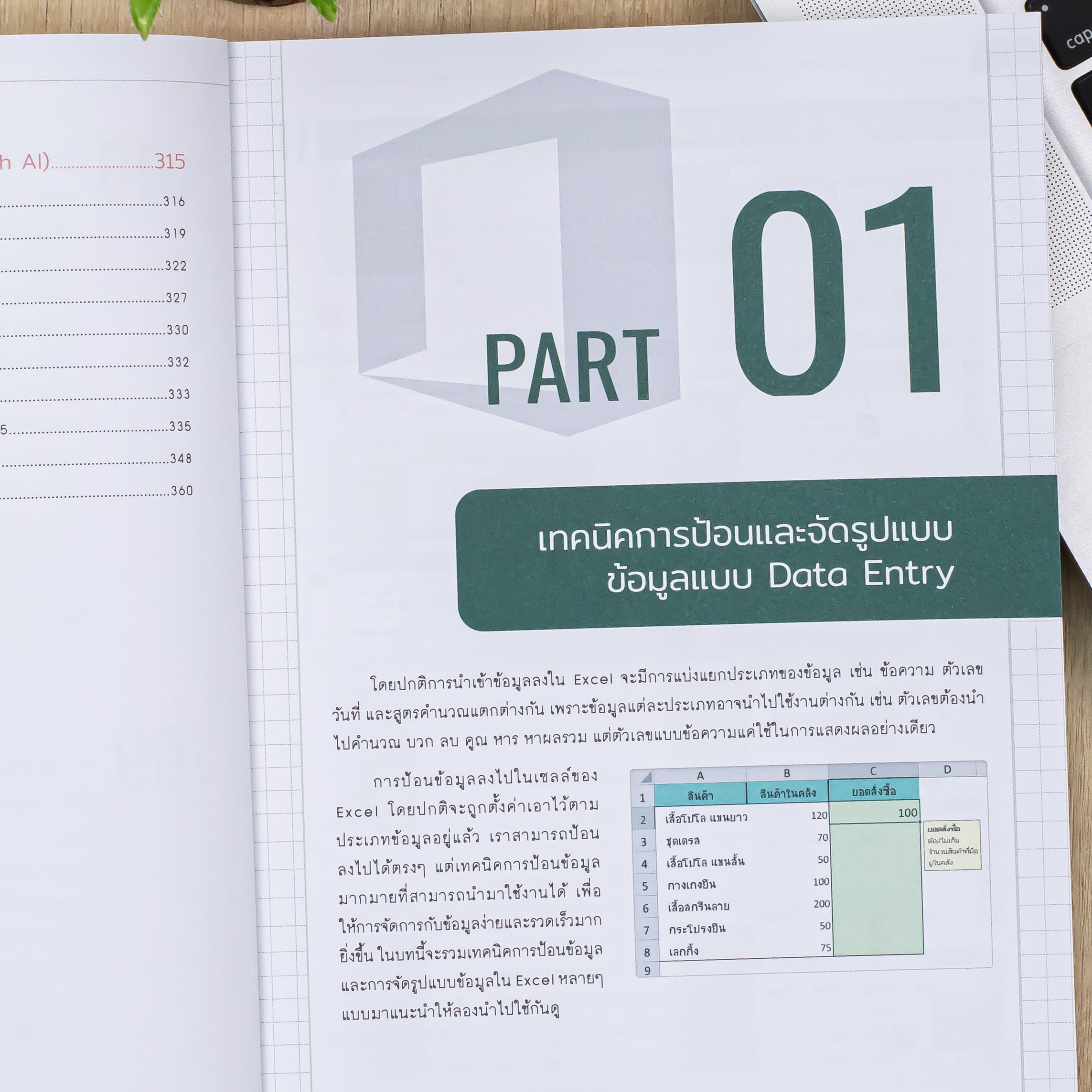
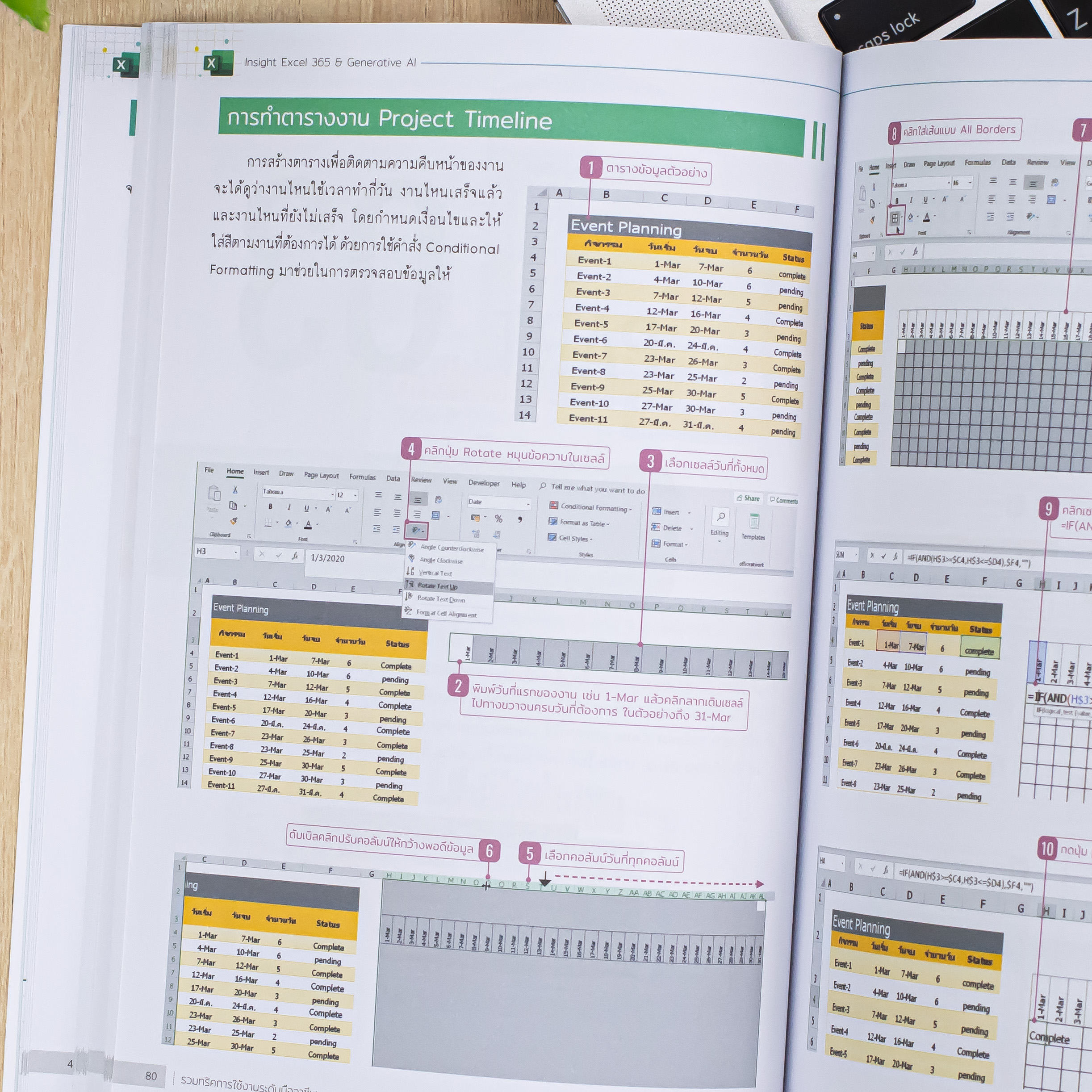
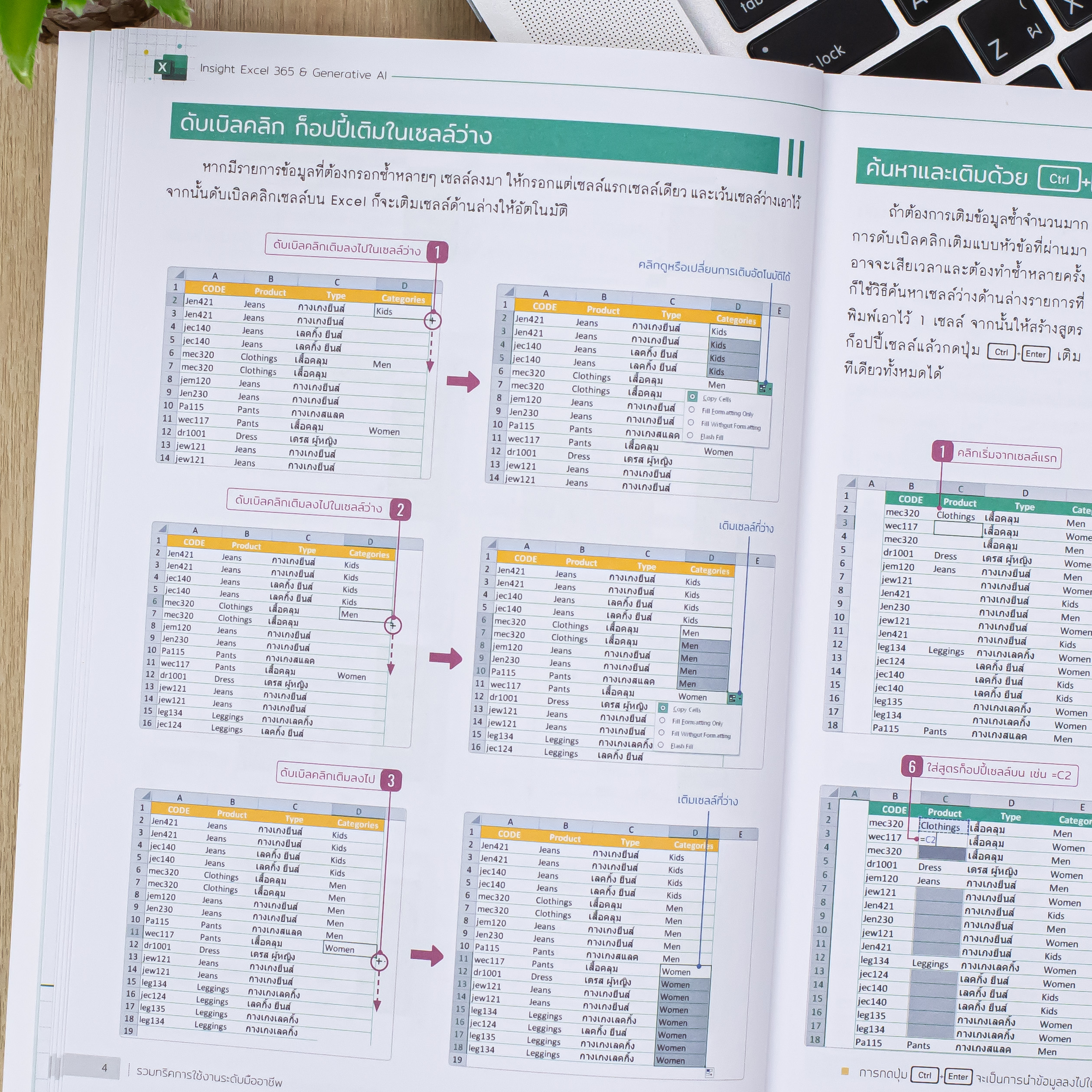
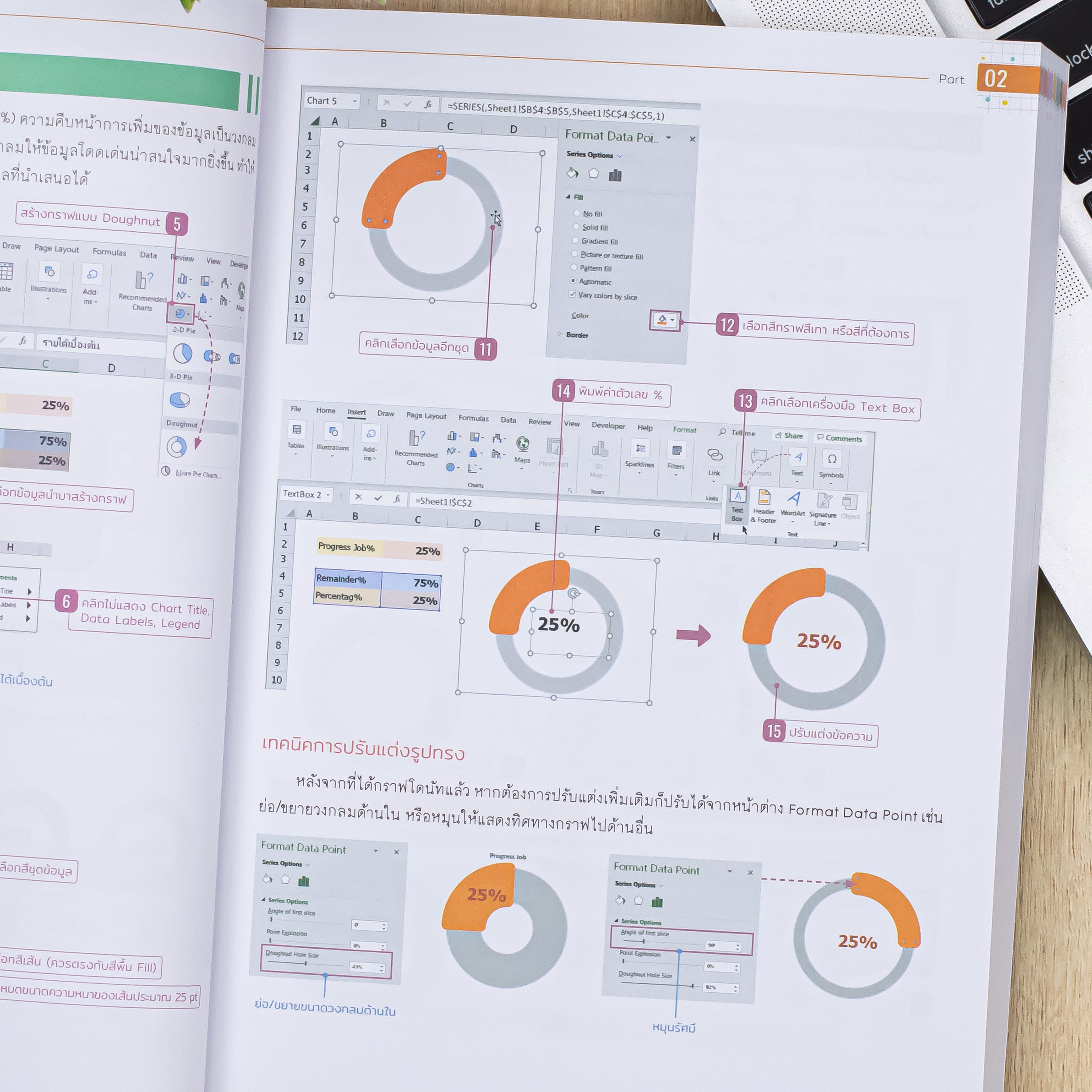
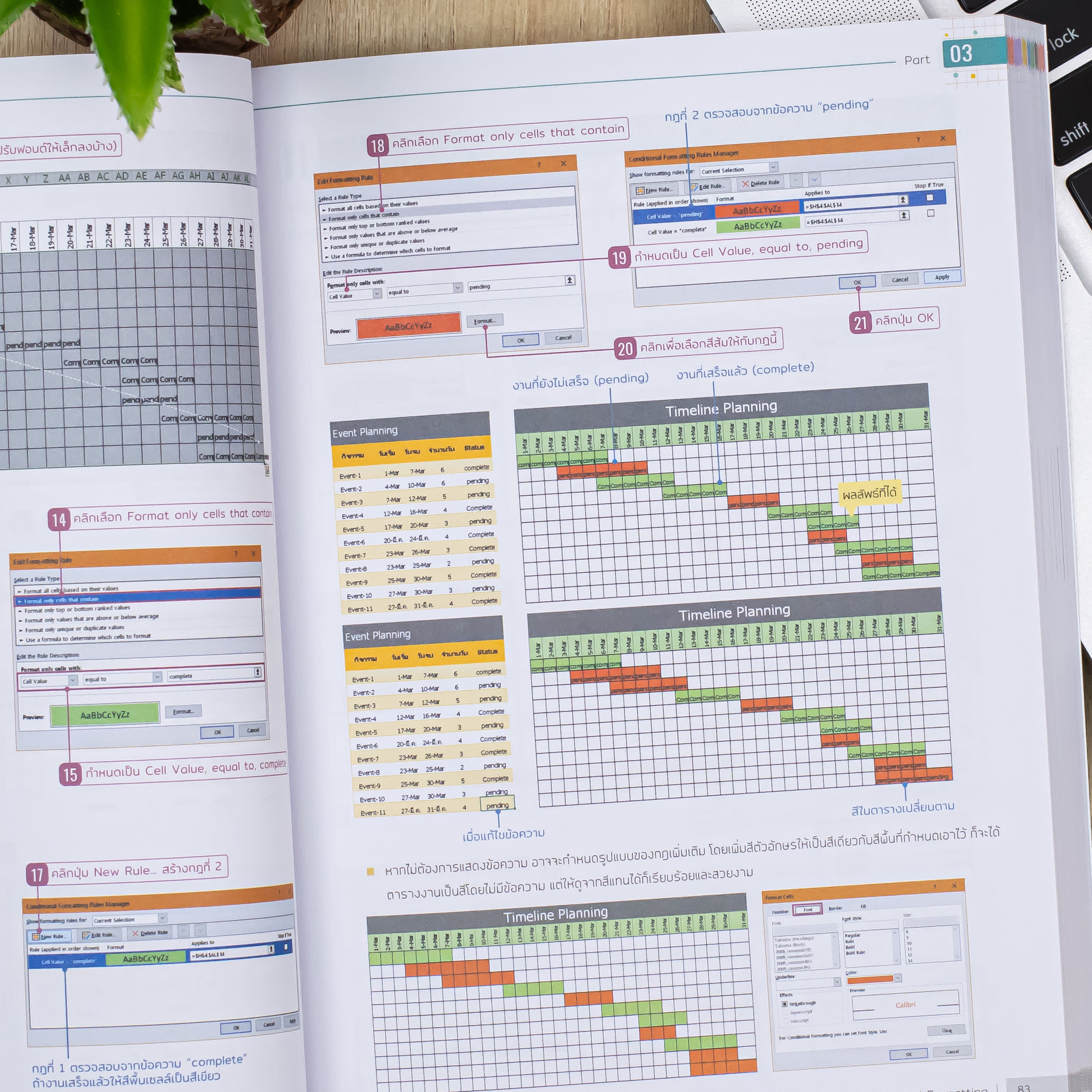
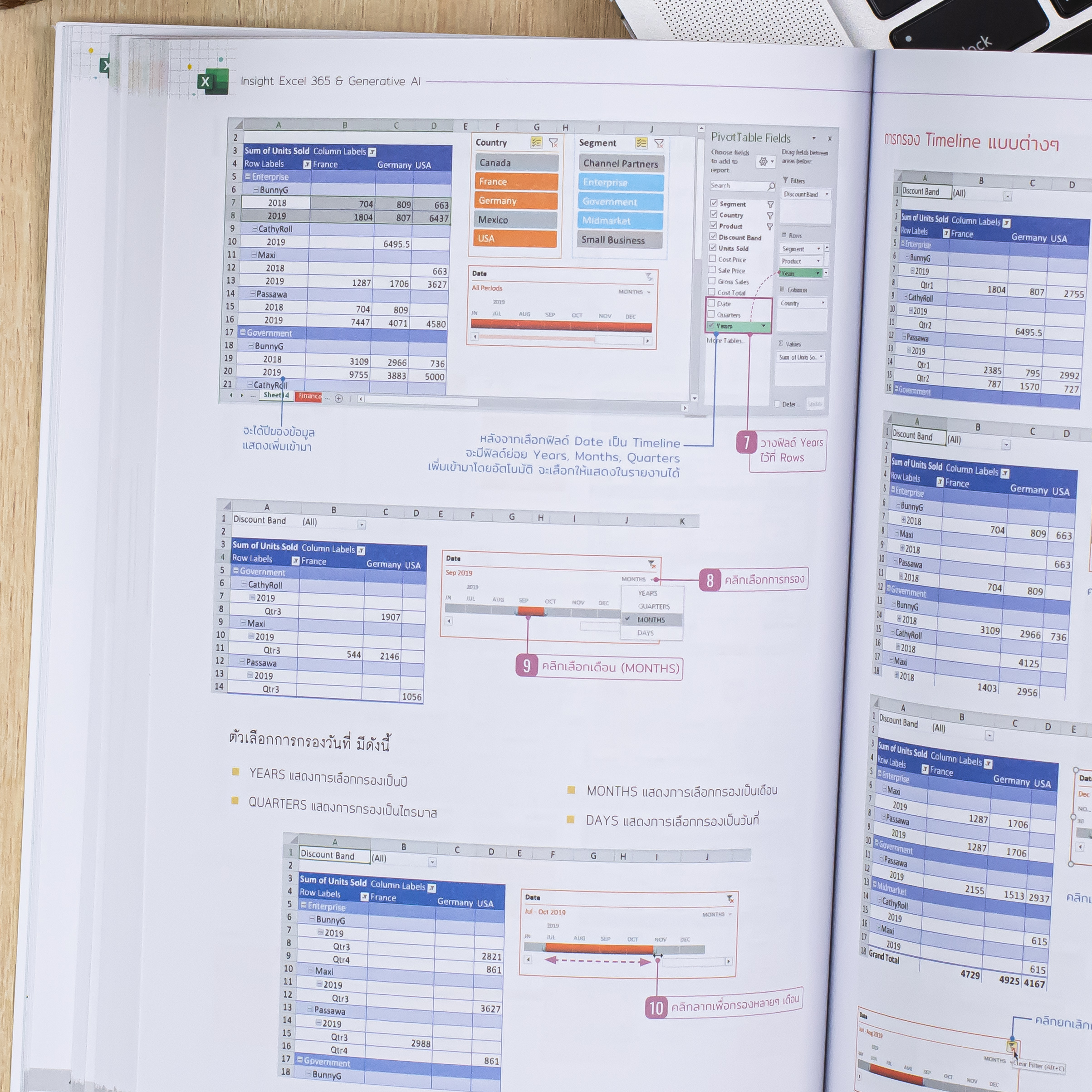
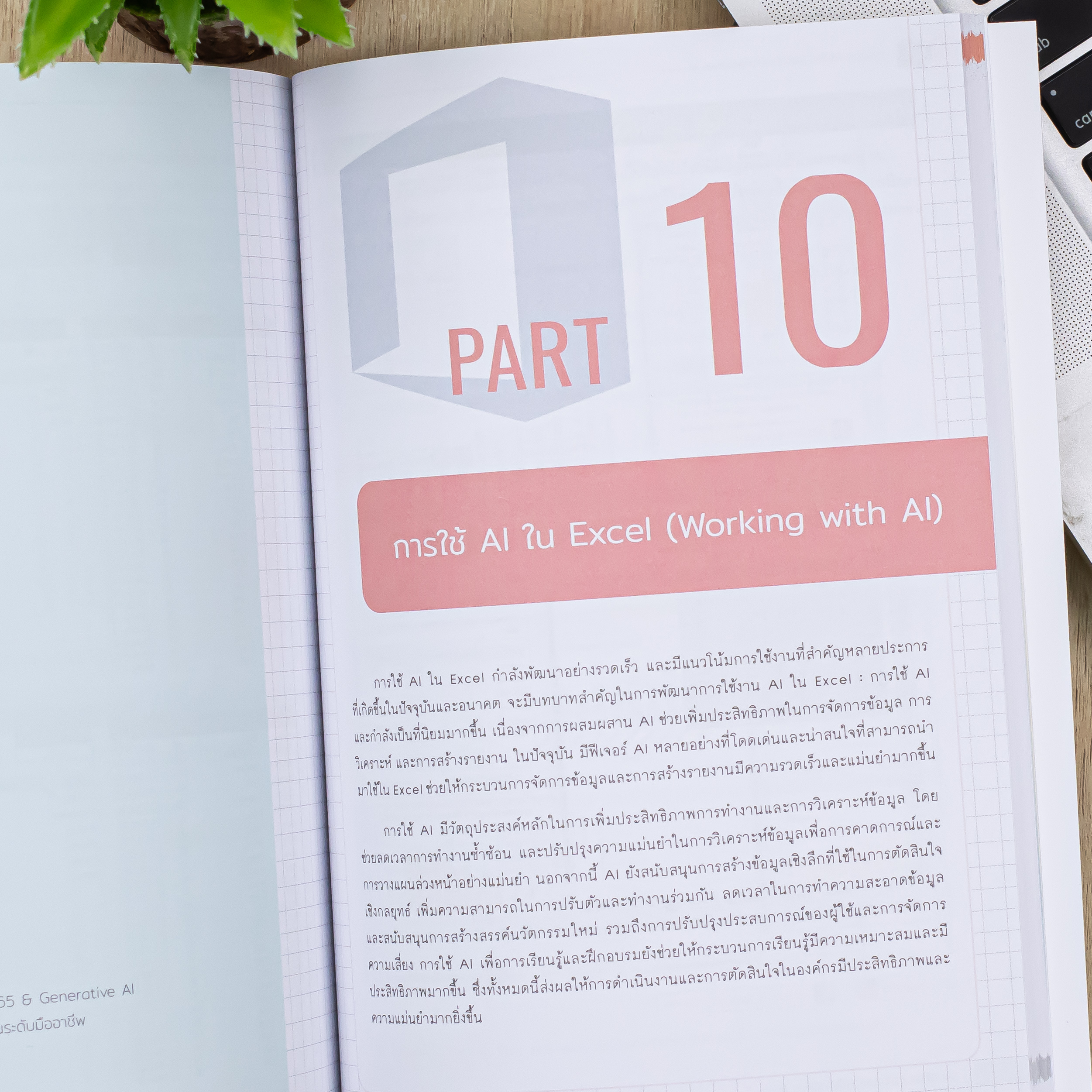
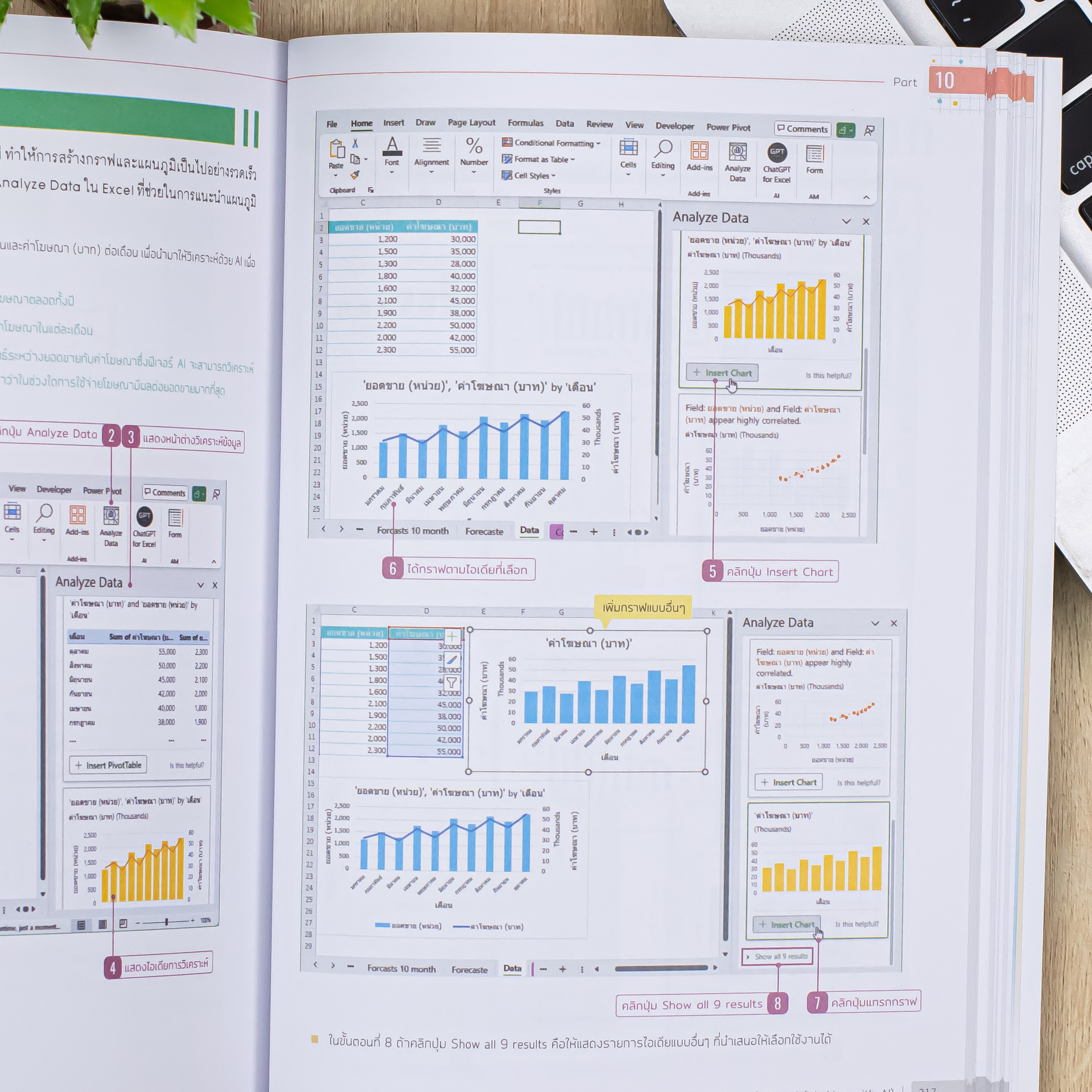
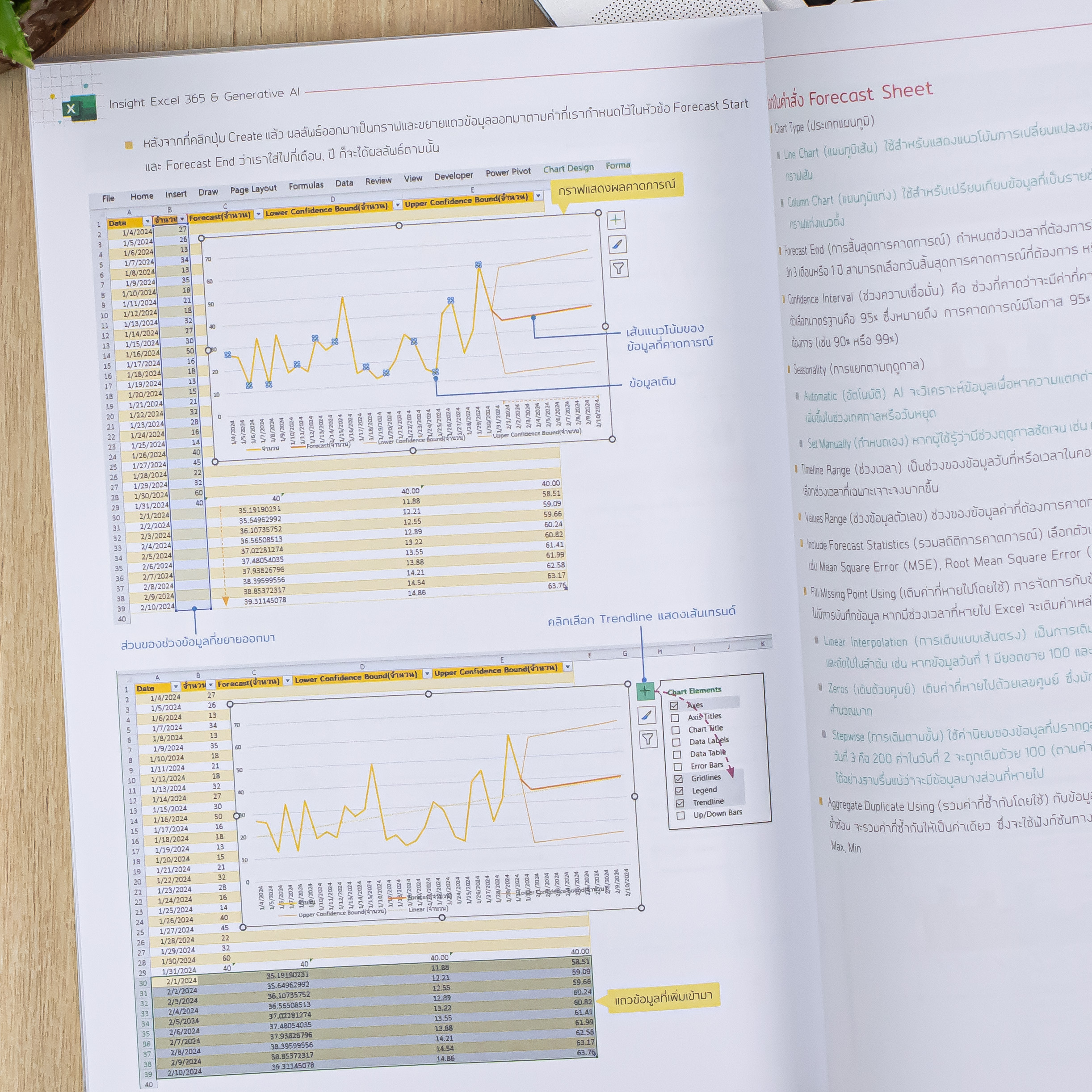
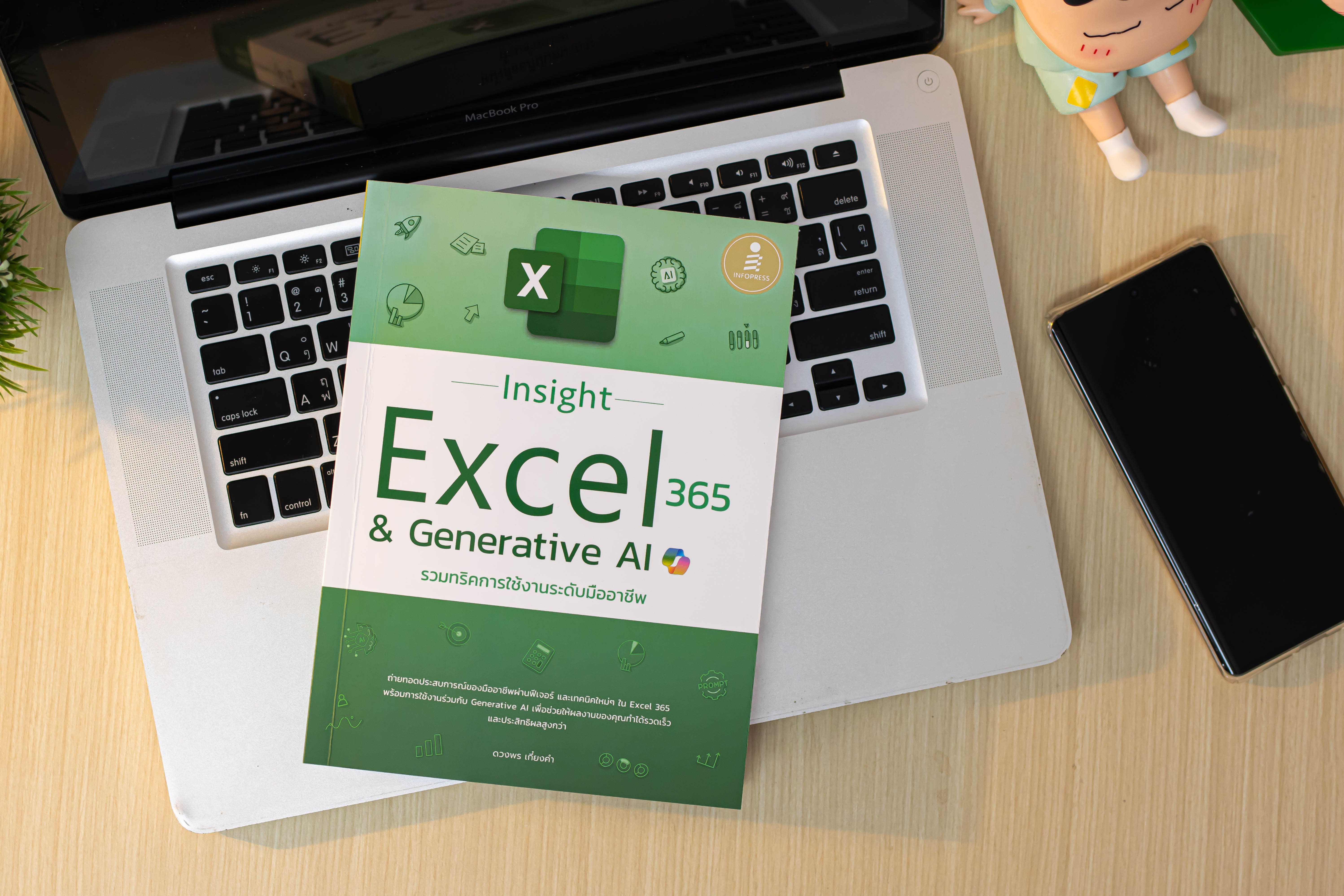

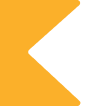



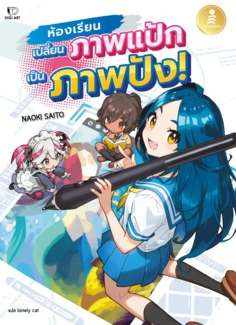


![[E-Book] Insight Excel 365 รวมทริคการใช้งานระดับมืออาชีพ [E-Book] Insight Excel 365 รวมทริคการใช้งานระดับมืออาชีพ](https://serazu.com/web/library/product/8859161010777/8859161010777.jpg)
![[E-Book] คู่มือใช้งาน Excel 365 ฉบับสมบูรณ์ [E-Book] คู่มือใช้งาน Excel 365 ฉบับสมบูรณ์](https://serazu.com/web/library/product/8859161010760/8859161010760.jpg)
![[E-Book] สร้างและวิเคราะห์งบการเงินด้วย Excel ฉบับมืออาชีพ [E-Book] สร้างและวิเคราะห์งบการเงินด้วย Excel ฉบับมืออาชีพ](https://serazu.com/web/library/product/9786162006449/9786162006449.jpg)
![[E-Book] วางแผนและบริหารการเงินด้วย Excel ฉบับมืออาชีพ [E-Book] วางแผนและบริหารการเงินด้วย Excel ฉบับมืออาชีพ](https://sub.serazu.com/library/products/310/XXXL9786162005718.png)
![[E-Book] รวมสูตร และฟังก์ชัน Excel ฉบับสมบูรณ์ 2nd. Edition [E-Book] รวมสูตร และฟังก์ชัน Excel ฉบับสมบูรณ์ 2nd. Edition](https://serazu.com/web/library/product/8859161004226/8859161004226.jpg)
